Xiaosi LINUX: CentOS のインストール インターフェイスと画面がぼやける問題の詳細な説明
php エディタ Zimo では、CentOS のインストール インターフェイスと画面がぼやける問題について詳しく説明します。 CentOS オペレーティング システムをインストールする際、インストール インターフェイスが異常に表示されたり、表示がぼやけたりして、ユーザーにご迷惑をおかけする場合があります。この問題は通常、ハードウェアの互換性またはグラフィック カード ドライバーの問題によって発生します。この記事では、これらの問題の原因を段階的に分析し、ユーザーが CentOS のインストール プロセスを正常に完了できるように、対応する解決策を提供します。初心者でも経験豊富なユーザーでも、この記事が役立つと思います。

CentOS インストール インターフェイス
1. CentOS インストール プログラムの開始
CentOS をインストールする前に、インストール プログラムを開始する必要があります。 BIOS のスタートアップ項目を CentOS インストール ディスクまたは USB フラッシュ ドライブに設定して、インストール プログラムを開始できます。起動プロセス中に、ブート ローダー、カーネル バージョンなどのスタートアップ情報が表示される場合があります。
2. インストール インターフェイスの概要
CentOS インストール インターフェイスに入ると、左側にメニュー バーがあり、さまざまな手順が含まれています。中央には、現在の操作と次の操作プロンプトが表示されるメイン インターフェイスがあり、右側には、現在の操作の特定の情報を表示する詳細情報バーがあります。
インストールプロセス中に、言語、キーボードレイアウト、タイムゾーンなどの情報を選択する必要があり、また、基本ストレージ、ネットワークストレージなどのインストール方法も選択する必要があります。基本ストレージを選択するときは、インストール場所とパーティションを選択する必要があります 方法、ネットワークストレージを選択する場合は、ネットワーク接続やFTP/NFSサーバーなどを設定する必要があります。
3. インストール プロセス中の注意事項
インストール プロセス中は、次の点に注意する必要があります:
(1) 正しい言語とキーボード レイアウトを選択する文字化けや入力不能などのトラブルを回避するため;
(2) システムを正常に起動・使用できるよう、正しいインストール方法を選択してください;
(3)システムが正常に機能しないこと、起動やデータ損失、その他の問題を回避するには、正しいパーティション方法を選択してください;
(4) ネットワーク接続を設定するときは、ネットワーク接続が正常で安定していることを確認する必要があります。
## (5) FTP/NFS サーバーをセットアップするときは、サーバーが正常に実行され、正しく構成されていることを確認する必要があります。 CentOS インストール インターフェイスの画面がぼやける問題CentOS のインストール中に、画面がぼやける問題が発生することがあります。これは、互換性のないグラフィック カード ドライバーまたは不適切なモニター設定が原因である可能性があります。 CentOS インストール インターフェイスで画面がぼやける問題を解決する方法を紹介します: 1. グラフィック カード ドライバーを確認しますグラフィック カード ドライバーが CentOS と互換性があるかどうかを確認する必要があります。システムに互換性がない場合は、互換性のあるグラフィック カード ドライバーをダウンロードしてインストールする必要があります。グラフィック カード ドライバーをインストールする前に、最初に元のドライバーをアンインストールする必要があります。 2. モニター設定を調整しますグラフィックス カード ドライバーに問題がない場合は、モニター設定が正しくないために画面がぼやける問題が発生している可能性があります。システム設定を変更し、モニターの解像度、リフレッシュ レート、その他のパラメーターを調整します。問題が解決しない場合は、ディスプレイのハードウェア アクセラレーション機能を無効にしてみてください。 3. ハードウェア接続を確認します上記のいずれの方法でも問題が解決しない場合は、ハードウェア接続が正しくないことが原因で画面がぼやける問題である可能性があります。モニターとグラフィックス カードがしっかりしていて信頼性があるかどうか、電源コードが差し込まれているかどうか、およびその他のハードウェア接続の問題を確認する必要があります。以上がXiaosi LINUX: CentOS のインストール インターフェイスと画面がぼやける問題の詳細な説明の詳細内容です。詳細については、PHP 中国語 Web サイトの他の関連記事を参照してください。

ホットAIツール

Undresser.AI Undress
リアルなヌード写真を作成する AI 搭載アプリ

AI Clothes Remover
写真から衣服を削除するオンライン AI ツール。

Undress AI Tool
脱衣画像を無料で

Clothoff.io
AI衣類リムーバー

AI Hentai Generator
AIヘンタイを無料で生成します。

人気の記事

ホットツール

メモ帳++7.3.1
使いやすく無料のコードエディター

SublimeText3 中国語版
中国語版、とても使いやすい

ゼンドスタジオ 13.0.1
強力な PHP 統合開発環境

ドリームウィーバー CS6
ビジュアル Web 開発ツール

SublimeText3 Mac版
神レベルのコード編集ソフト(SublimeText3)

ホットトピック
 7364
7364
 15
15
 1628
1628
 14
14
 1353
1353
 52
52
 1265
1265
 25
25
 1214
1214
 29
29
 Diskgenius データを回復する方法 Diskgenius データ回復チュートリアル
May 08, 2024 pm 02:22 PM
Diskgenius データを回復する方法 Diskgenius データ回復チュートリアル
May 08, 2024 pm 02:22 PM
ステップ 1: DiskGenius のメイン インターフェイスの上にあるハードディスク パーティション マップでパーティションを直接選択し、右クリックして、ポップアップ ショートカット メニューの [削除またはフォーマットされたファイルの回復] メニュー項目を選択します (図を参照)。絵) 。ステップ 2: 回復オプション ウィンドウが表示されます。[削除されたファイルを回復する]、[完全な回復]、および [既知のファイル タイプの追加スキャン] の 3 つのオプションを確認します (図を参照)。ステップ 3: 右側の [ファイルの種類を選択] ボタンをクリックし、ポップアップ ウィンドウで回復する必要があるファイルの種類を指定します (図を参照)。ステップ 4: 回復オプションを設定して [開始] ボタンをクリックすると、DiskGenius ソフトウェアはハードディスクまたはパーティション内のデータのスキャンを開始します。まず、スキャン ウィンドウが表示されます (図を参照)。
 パーティション ツール diskgenius を使用してファイルを復元する方法 パーティション ツール diskgenius を使用してファイルを復元する方法
May 08, 2024 pm 02:25 PM
パーティション ツール diskgenius を使用してファイルを復元する方法 パーティション ツール diskgenius を使用してファイルを復元する方法
May 08, 2024 pm 02:25 PM
1. DiskGenius のメイン インターフェイスの上にあるハードディスク パーティション マップでパーティションを直接選択し、右クリックして、ポップアップ ショートカット メニューの [削除またはフォーマットされたファイルの回復] メニュー項目を選択します。下の図。 2. 回復オプション ウィンドウが表示されます。次の図に示すように、[削除されたファイルを回復する]、[完全な回復]、および [既知のファイル タイプの追加スキャン] の 3 つのオプションをチェックします。 3. 右側の [ファイルの種類を選択] ボタンをクリックし、次の図に示すように、ポップアップ ウィンドウで回復する必要があるファイルの種類を指定します。 4. 回復オプションを設定し、[開始] ボタンをクリックすると、DiskGenius ソフトウェアはハードディスクまたはパーティション内のデータのスキャンを開始します。まず、次の図に示すように、スキャン ウィンドウが表示されます。 5. スキャンが完了したら、
 マザーボードのバッテリーはどのくらい持続しますか?
May 08, 2024 pm 09:04 PM
マザーボードのバッテリーはどのくらい持続しますか?
May 08, 2024 pm 09:04 PM
コンピューターのマザーボードのバッテリーはどのくらいの頻度で交換する必要がありますか? 一般に、マザーボードのバッテリーの耐用年数は 3 ~ 5 年ですが、それより短い場合もあれば、長い場合もあります。コンピューターに不正確な時計や間違ったシステム設定などの問題がある場合、マザーボードのバッテリーの損傷が原因である可能性があります。マザーボードのバッテリーは 2 ~ 3 年ごとに交換する必要があります。マザーボードのバッテリーは、コンピューター システムの時刻を記録するために使用されます。つまり、バッテリーが不足すると、起動時に CMOS エラーが頻繁に発生し、時刻が工場出荷時の日付に戻ります。日付と時刻が正しくありません。電池の交換時期です。マザーボードのバッテリー寿命は非常に長く、通常は約 5 年です。コンピュータの電源が入っているとき、バッテリは充電状態にあり、コンピュータのシャットダウン後に BIOS は放電され、BIOS 内の関連情報 (たとえば、
 Scanner Almighty King で削除したファイルを復元する方法_Scanner Almighty King で削除したファイルを復元する方法
May 07, 2024 am 10:22 AM
Scanner Almighty King で削除したファイルを復元する方法_Scanner Almighty King で削除したファイルを復元する方法
May 07, 2024 am 10:22 AM
1. まずスキャナーを開き、左上隅のボタンをクリックして個人インターフェイスを表示します (以下の図を参照)。 2. 次に、次の図に示すように、[設定] をクリックし、インターフェースをスライドしてヘルプ インターフェース ボタンを見つけます。 3. 次に、次の図に示すように、[ヘルプ] ボタンを見つけてクリックして入力します。 4. 次に、[文書を誤って削除してしまいました。復元するにはどうすればよいですか?] を見つけます。 】の下図のようにクリックして入力してください。 5. URL があることがわかります。次の図に示すように、指示に従って URL にログインして復元します (同期されていないファイルは復元できません。スキャン後に重要なファイルを必ず同期してください)。 6. ログイン後、次の図に示すように、同期されたファイルを表示して、誤って削除したファイルを見つけることができます。
 携帯電話のビデオを MP4 に変換する最も簡単な方法 (携帯電話のビデオを MP4 形式に変換するための簡単なヒント)
May 08, 2024 pm 08:43 PM
携帯電話のビデオを MP4 に変換する最も簡単な方法 (携帯電話のビデオを MP4 形式に変換するための簡単なヒント)
May 08, 2024 pm 08:43 PM
ただし、他のデバイスで再生するには、MP4 形式に変換する必要がある場合があります。スマートフォンの普及に伴い、携帯電話でビデオを撮影する人が増えています。ユーザーが携帯電話のビデオを MP4 形式にすばやく変換できるように、この記事では最も簡単な方法を紹介します。 1. HandBrake などのプロのビデオ変換ツールを使用して、携帯電話のビデオを FFmpeg などの MP4 形式に変換します。これらのツールはさまざまなユーザーのニーズを満たすことができ、豊富な変換オプションを提供します。 2. iConv などのモバイル アプリケーション変換ツールもビデオ変換機能を提供します。ユーザーはモバイル ビデオをアプリケーションにインポートし、VideoConverte などの一部のモバイル アプリケーションで出力することを選択するだけです。
 CrystalDiskInfo ハードディスク検出ツールでディスク高温アラームを設定する方法_CrystalDiskInfo ハードディスク検出ツールでディスク高温アラームを設定する方法
May 07, 2024 am 10:01 AM
CrystalDiskInfo ハードディスク検出ツールでディスク高温アラームを設定する方法_CrystalDiskInfo ハードディスク検出ツールでディスク高温アラームを設定する方法
May 07, 2024 am 10:01 AM
ステップ 1: CrystalDiskInfo を開いてメインインターフェイスに入り、アラームを設定するディスクを切り替えます。ステップ 2: 次に、現在表示されている温度の位置をクリックします。ステップ 3: クリックすると、温度アラーム設定機能が表示されます。デフォルトは 60℃です。ステップ 4: スクロール バーをドラッグして温度を設定し、[適用] ボタンをクリックします。ステップ 5: 複数のディスクがある場合は、上のドロップダウン ボックスをクリックして、設定用に他のハード ディスクを選択できます。
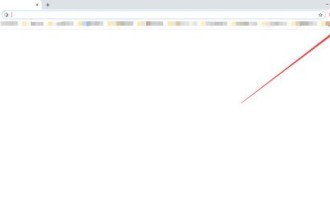 Chrome ブラウザでハードウェア アクセラレーションをオフにする方法 Chrome ブラウザでハードウェア アクセラレーションをオフにする方法
May 09, 2024 am 10:55 AM
Chrome ブラウザでハードウェア アクセラレーションをオフにする方法 Chrome ブラウザでハードウェア アクセラレーションをオフにする方法
May 09, 2024 am 10:55 AM
ステップ 1: Chrome ブラウザを開き、ブラウザ インターフェイスの右上にある 3 つの点ボタンをクリックします。ステップ2: ブラウザインターフェースの右上にある三点ボタンをクリックした後、設定の下の[詳細]オプションを選択します。ステップ 3: 設定で [詳細] オプションを選択した後、下の [システム] オプションをクリックします。ステップ 4: 以下の [システム] オプションをクリックし、[ハードウェア アクセラレーションを使用する (使用可能な場合)] のチェックを外します。
 Excelの表が開けない問題の解決方法
May 08, 2024 pm 08:36 PM
Excelの表が開けない問題の解決方法
May 08, 2024 pm 08:36 PM
Excel テーブルを開くことができない場合の解決手順: ファイルの種類が正しいかどうかを確認するか、別のアプリケーションを選択してアドインを無効にします。エクセル)。




